RPAHACKは、2021年8月からPower Automate for desktopのアップデート情報を取り上げてきました。
本記事では、2022年3月のPower Automate for desktopのアップデート情報を、皆さんにお届けしていきます。
Power Automate for desktopとは

Power Automate for desktopとは、世界最大手ソフトウェアベンダーであるマイクロソフトが開発・提供しているRPA(Robotic Process Automation)ソフトウェアです。
2021年3月2日にマイクロソフトは、それまで有料であったPower Automate for desktopをWindows10ユーザー向けに追加費用なしで提供することを、公式発表しました。
Power Automate for desktop日常業務を自動化することによって、私たち人間は高付加価値で、クリエイティブな業務に専念することが可能となります。
Power Automate for desktopについて詳しく知りたい方は、以下の記事をご確認ください。
▼Power Automate for desktopの解説記事はこちら▼
Power Automate desktop)とは?PADの概要から研修・勉強方法を紹介
▼Power Automate for desktopのインストール方法解説記事はこちら▼
【Power Automate desktop概要②】のインストール方法を画像付きで紹介 | RPA HACK
アップデート方法
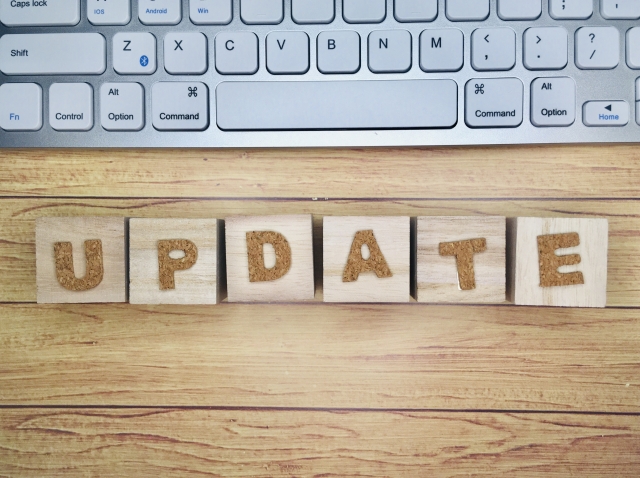
Power Automate for desktopのアップデート方法は、自動アップデート機能が無いため、手動でアップデートする必要があります。
アップデートの手順は、下記をご参照ください。
1,はじめに、Power Automate for desktop公式サイトにアクセスします。
2,アクセスしたら画面左側に「無料ダウンロード」をクリックします。
3,クリックするとソフトウェアがダウンロードされます。
4,ダウンロードしたソフトウェアを開くと「Power Automate パッケージをインストール」画面が表示されます。
※下図ではバージョンが「2.15.282.21349」と書かれていますが、2022年3月アップデートでは「2.18.146.22083」になります。
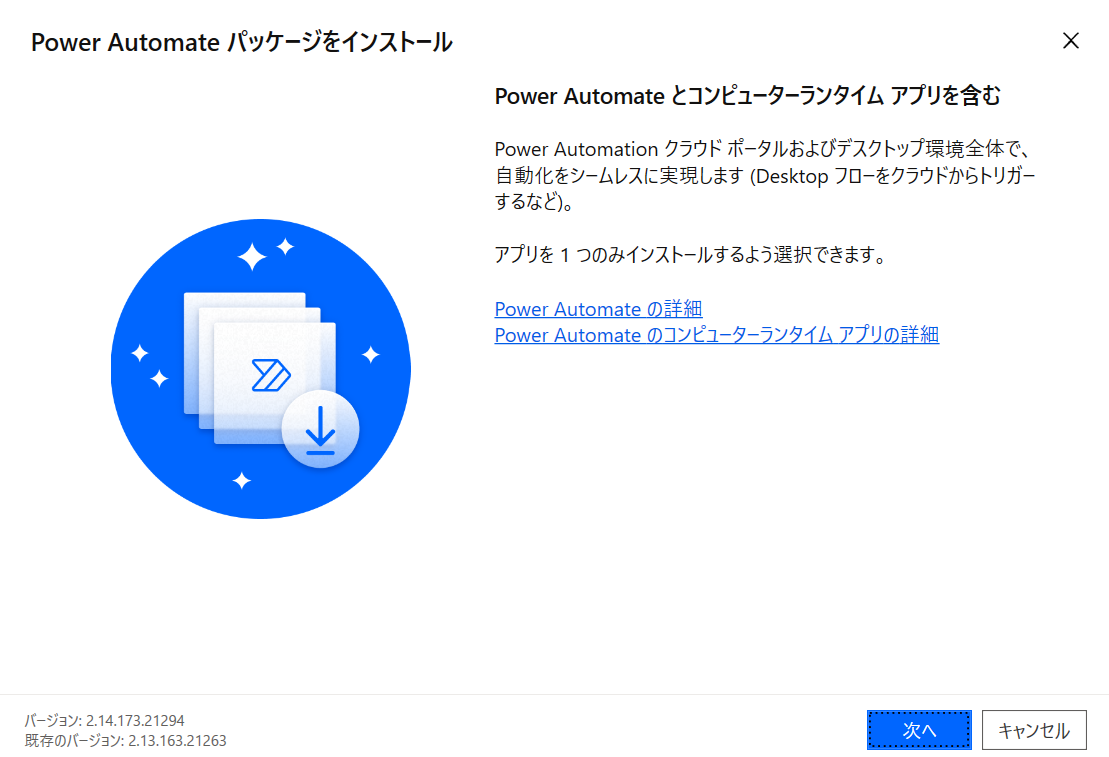
5,「Power Automate パッケージをインストール」の画面右下にある「次へ」をクリックします。
6,クリックするとインストールの詳細画面の「パッケージ内容」の「[インストール]を選択すると、Microsoftの使用条件に同意したことになります」をチェックします。
7,全ての項目をチェックするとインストールが可能になります。
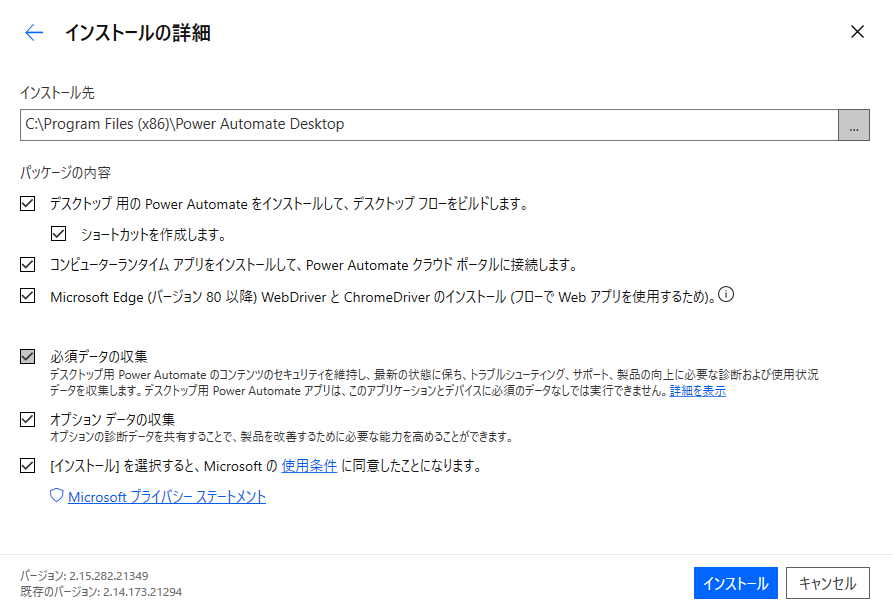
インストールをクリックすると、Power Automate for desktopがインストールされます。
インストール終了後、Power Automate for desktopを開いてみるとアップデートが完了していることが確認されます。
2022年3月アップデート情報

Power Automate for desktopでは月に一度くらいのペースでアップデートが行われます。
今月のアップデートでは5個の機能が追加・改善されました。
Power Automate for desktop - March 2022 update | Power Automate ブログ (microsoft.com)
Microsoft EdgeブラウザのInternet Explorerモードへの対応
Microsoft Edgeで、Internet Explorerモード(IEモード)で開かれているWebページに対して、ユーザーがブラウザオートメーションのアクションを実行できるようになりました。
Microsoft EdgeのIEモードは、既存のWebサイトとの後方互換性のためにInternet Explorer 11を必要としつつ、最新のブラウザも必要なケースに有効です。
日本時間2022年6月16日にサポート終了となるInternet Explorerブラウザの非推奨化後、これらのページはMicrosoft EdgeのIEモードで開かれるようになります。
Power AutomateのJavaファイルをインストールする際のJavaバージョンアップの扱いについて
Power Automate for desktopは、ユーザーのデバイスにインストールされているJavaのアップグレードを自動的に処理できるようになりました。
デバイスのJavaのフォルダをチェックし、Javaオートメーションに必要なファイルが、Javaのフォルダにインストールされていることを常に確認するサービスが利用できるようになりました。
大規模なデータセットを扱う際のウェブデータ抽出の機能強化
ウェブページからデータを抽出する機能が、大量のデータを持つテーブルの抽出に対応できるようになりました。
その他にも、2つの新しいパラメータが追加されています。
1:抽出時にデータを処理する
抽出されたデータを加工して、ウェブページに表示されているのと同じように表示するかどうかを指定します。無効の場合、抽出されたデータの加工は行われません。
データの処理には、HTML iframeにある情報の表示や、hiddenまたはvisibleの要素によるフィルタリングが含まれます。大きなデータセットの場合、このオプションを有効にすると抽出時間が長くなるため、お勧めしません。
2:タイムアウト
抽出が完了してからアクションが失敗するまでの時間を秒単位で設定します。
「ウェブページのリンクをクリックする」機能で物理的なマウス操作に対応
「Webページのリンクをクリックする」機能には、「物理的なクリックを送信する」という名前の追加パラメータが追加されました。
このパラメータを有効にすると、クリックする前にマウスカーソルを要素上に移動させます。物理的なクリックは、エミュレートされたクリックが要素に対して意図的な機能を実行しない場合に必要です。
昇格した権限で実行されているアプリと対話しようとすると、ユーザーに通知
アプリケーションが昇格した権限で実行されているときに、Power Automate for desktop が昇格していない場合、Power Automate for desktop はそのアプリケーションの UI 要素にアクセスすることができません。
UI 要素にアクセスできない理由と、 Power Automate を管理者権限で再起動することが推奨されることが、ユーザーに通知されます。
Power Automate for desktopについてより詳しく知りたい方へ
RoboRunnerスクールのご紹介
この記事を読んでPower Automate for desktopについて詳しく知りたいと思った方には、当社が提供しているPower Automateの有料オンライン学習プログラム「RoboRunnerスクール」がおすすめです。こちらのプログラムでは、Power Automate for desktopの使い方の学習はもちろんのこと、Power AutomateとPower Automate for desktopを組み合わせたフローなど、あなたの作りたいフロー制作のサポートをします。
RoboRunnerスクールでは経験豊富な現役エンジニアがメンターとして学習のサポートを行います。メンターと共に学習スケジューリングや目標設定を行い、効率よく学習できるオリジナルのトレーニングテキストを使って自習をしつつ、途中で分からないことはチャットサポートで気軽にメンターに質問することで、Power Automateの学習効果を最大化することを目指します。






コメントを残す